达芬奇17(DaVinci Resolve 17)图文安装破解教程
2020-12-25 14:45:05 作者:周芳芳 文章来源:3D软件下载 阅读次数:62
达芬奇17已经发布了,在新版本中为用户带来了非常多的新功能,具体的查看新功能的介绍,本篇文章主要为大家讲解达芬奇17怎么安装?达芬奇17怎么破解的问题,内容非常的详细,图文搭配,还不会安装破解的朋友可以参考。
达芬奇17安装破解教程
1.解压下载的软件,得到安装文件和破解文件
2.双击DaVinci_Resolve_Studio_17.0b1_Windows.exe,弹出如图界面,勾选需要安装的组件,默认即可,单击【install】
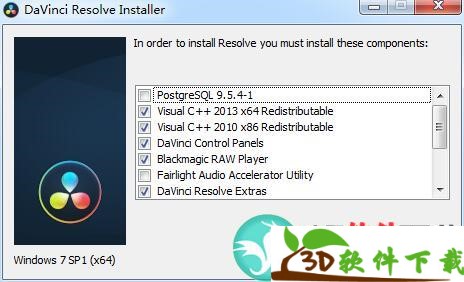
3.进入软件的安装向导界面,单击【next】
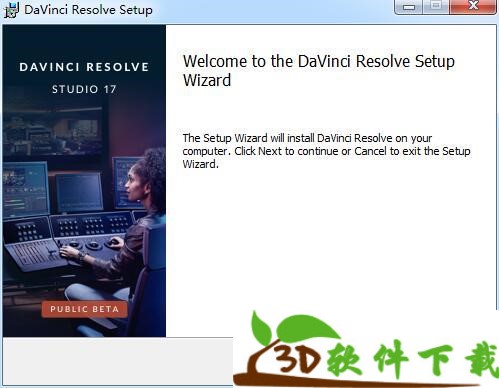
4.阅读软件的许可协议内容,勾选【I accept...】
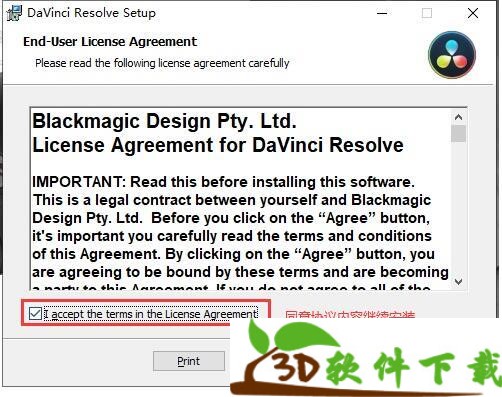
5.选择软件的安装目的地,默认的是C盘,单击【change】修改
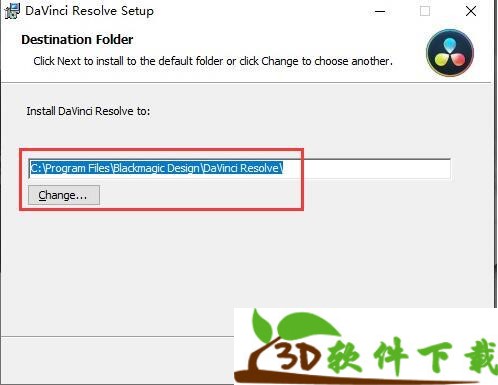
6.准备安装,单击【install】开始安装
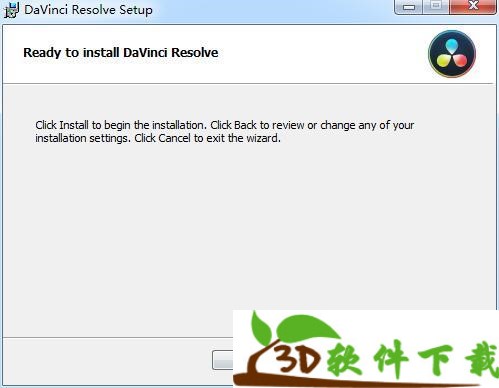
7.安装过程比较缓慢,耐心等待,安装完成,单击【finish】退出安装向导

8.接下来将解压文件夹中的【davinci.resolve.studio.17b1-patch+EasyDCP.exe】复制至程序默认安装路径中
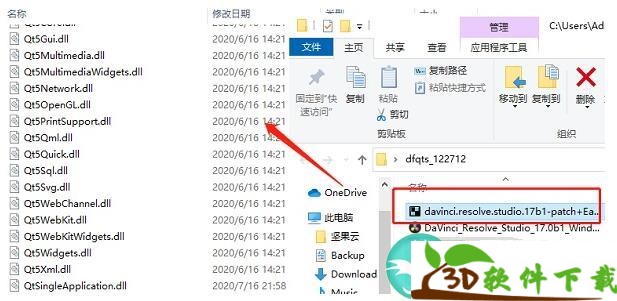
9.以管理员身份运行【davinci.resolve.studio.17b1-patch+EasyDCP.exe】,取消勾选【Make Backup】,点击patch
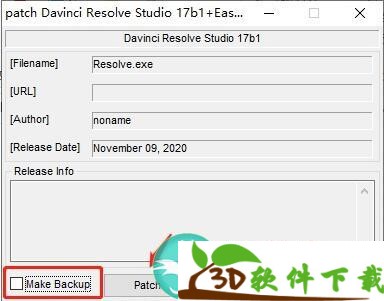
10.出现以下提示即为激活成功
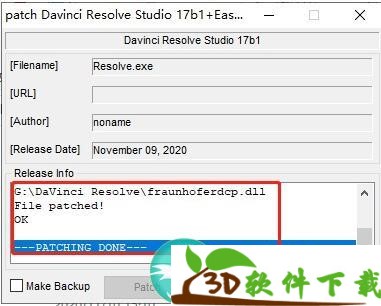
11.接下来就可以通过桌面创建的快捷方式进入程序,在弹出的欢迎页面的右下角选择简体中文,然后直接跳过程序介绍

12.可以依次点击DaVinci Resolve-偏好设置-用户-UI设置-语言中修改语言
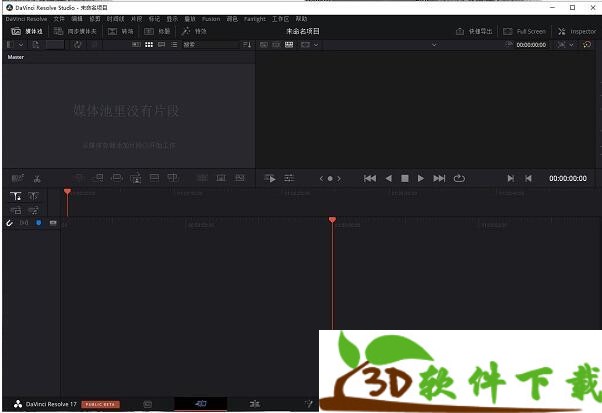
13.以上就是达芬奇17安装破解教程的全部内容,希望对您有所帮助

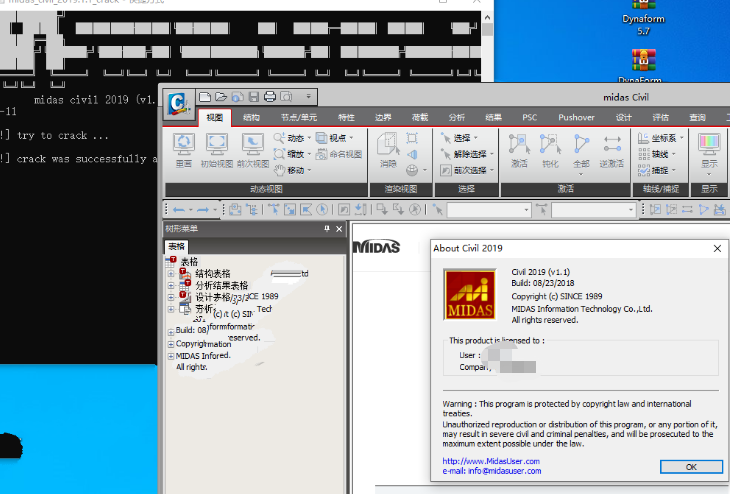 midas civil2019破解版安装教程(附安装包+激活补丁)
midas civil2019破解版安装教程(附安装包+激活补丁)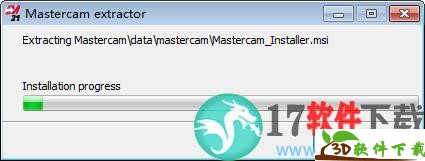 MasterCAM2021安装汉化破解教程
MasterCAM2021安装汉化破解教程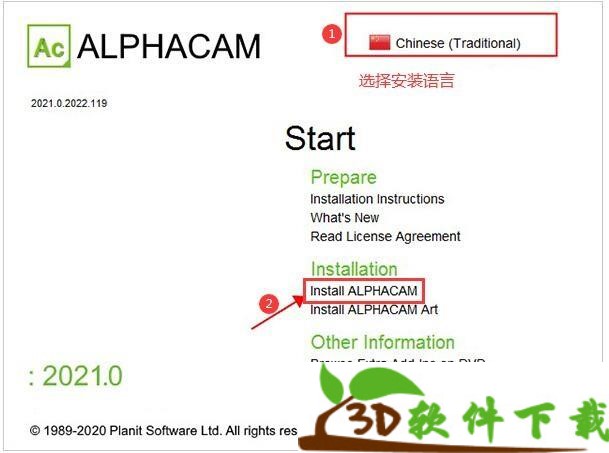 Vero AlphaCAM 2021安装破解教程
Vero AlphaCAM 2021安装破解教程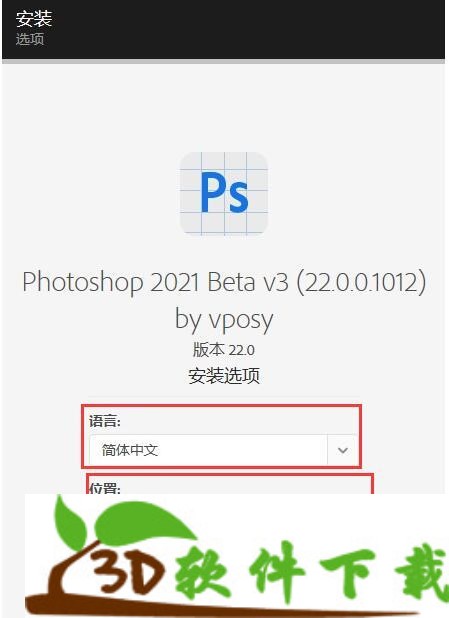 Photoshop2021(PS2021)图文安装破解教程
Photoshop2021(PS2021)图文安装破解教程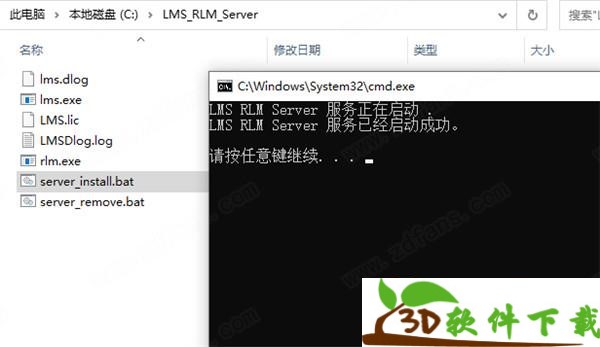 Simcenter Amesim 2020图文安装破解教程
Simcenter Amesim 2020图文安装破解教程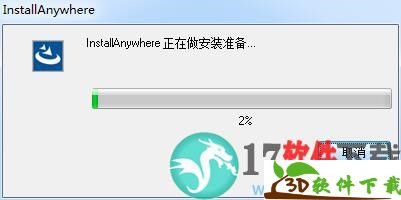 Advanced Design System(ADS) 2021安装破解教程
Advanced Design System(ADS) 2021安装破解教程 Vivaldi浏览器
Vivaldi浏览器 AIDA64 Extreme Edition
AIDA64 Extreme Edition Graphisoft ArchiCAD
Graphisoft ArchiCAD PassMark PerformanceTest
PassMark PerformanceTest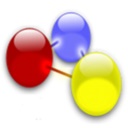 GNS3
GNS3 ACDSee Pro
ACDSee Pro CodeSmith Generator
CodeSmith Generator WinWebMail
WinWebMail BluffTitler
BluffTitler 中望CAD
中望CAD Disk Savvy Pro
Disk Savvy Pro Photo Supreme
Photo Supreme